
Šī programmatūra novērsīs izplatītākās datora kļūdas, pasargās jūs no failu zaudēšanas, ļaunprātīgas programmatūras, aparatūras kļūmes un optimizēs datoru maksimālai veiktspējai. Labojiet datora problēmas un noņemiet vīrusus tagad, veicot 3 vienkāršas darbības:
- Lejupielādējiet Restoro datoru labošanas rīku kas nāk ar patentēto tehnoloģiju (patents pieejams šeit).
- Klikšķis Sāciet skenēšanu lai atrastu Windows problēmas, kas varētu izraisīt problēmas ar datoru.
- Klikšķis Labot visu lai novērstu problēmas, kas ietekmē datora drošību un veiktspēju
- Restoro ir lejupielādējis 0 lasītāji šomēnes.
6 risinājumi, kā novērst HP printeri, ja tas nedrukā melnā krāsā
- Notīriet drukas galviņu
- Atveriet printera problēmu novēršanas rīku
- Labojiet drukāšanu, izmantojot HP Print and Scan Doctor
- Pievienojiet printerim oriģinālu Hewlett-Packard kasetni
- Nomainiet kasetnes, kurās ir maz tintes
- Izlīdziniet drukas galviņu
Hewlett-Packard printeri parasti drukā dokumentus bez jebkādas žagas. Tomēr daži lietotāji forumos ir norādījuši, ka viņu HP printeri nedrukā melnu tinti. Sākumā lielākā daļa lietotāju bez šaubām pieņems, ka viņu printeriem ir beigusies tinte.
Tomēr printeri nedrukā melnā krāsā, kaut arī kasetnēs joprojām ir melna tinte. Šādi lietotāji var salabot HP printerus, kas nedrukā melnu tinti.
Ko darīt, ja nedarbojas printera melnā tinte
1. Notīriet drukas galviņu
HP printeri ar aizsērējušām drukas galviņu sprauslām parasti nedrukā melnu tinti. Tādējādi drukas galviņas tīrīšana ir izšķirtspēja, ko daži HP printera lietotāji ir apstiprinājuši, ka druka ir labota. Ņemiet vērā, ka, iespējams, tas būs jādara dažas reizes, lai pilnībā atjaunotu drukas kvalitāti.
Dažādos HP printeru modeļos drukas galviņas tīrīšana var nedaudz atšķirties. Parasti jūs varat izvēlēties a Dziļa tīrīšana vai Notīriet drukas galviņu opciju no HP printera vadības paneļa izvēlnes Printer Maintenance. Pēc tam atlasot šo opciju, var tikt izdrukāta lapa, kurā redzams dažāda modeļa izvade dažādām krāsām.
Tāpēc, pirms izvēlaties tīrīt drukas galviņu, pārliecinieties, vai printerī ir ievietots papīrs. Skatiet printera rokasgrāmatu, lai iegūtu sīkāku informāciju par to, kā tīrīt drukas galviņu.
- SAISTĪTĀS: FIKSĒTS: HP printeris drukā papildu tukšas lapas Word dokumentiem
2. Atveriet printera problēmu novēršanas rīku
Windows ietver printera problēmu novēršanas rīku, kas var būt noderīgs, lai salabotu printerus, kad tie netiek drukāti, kā paredzēts. Tātad tas varētu nodrošināt dažus labojumus HP printeriem, kas nedrukā melnu tinti. Izpildiet tālāk sniegtos norādījumus, lai atvērtu printera problēmu novēršanas rīku.
- Windows 10 lietotāji var atvērt printera problēmu novēršanas rīku, noklikšķinot uz Cortana Lai meklētu, ierakstiet šeit uzdevumjoslā.
- Meklēšanas lodziņā ievadiet “problēmu novēršana”.
- Atlasiet Traucējummeklēšana, lai atvērtu zemāk redzamo lietotnes Iestatījumi logu.
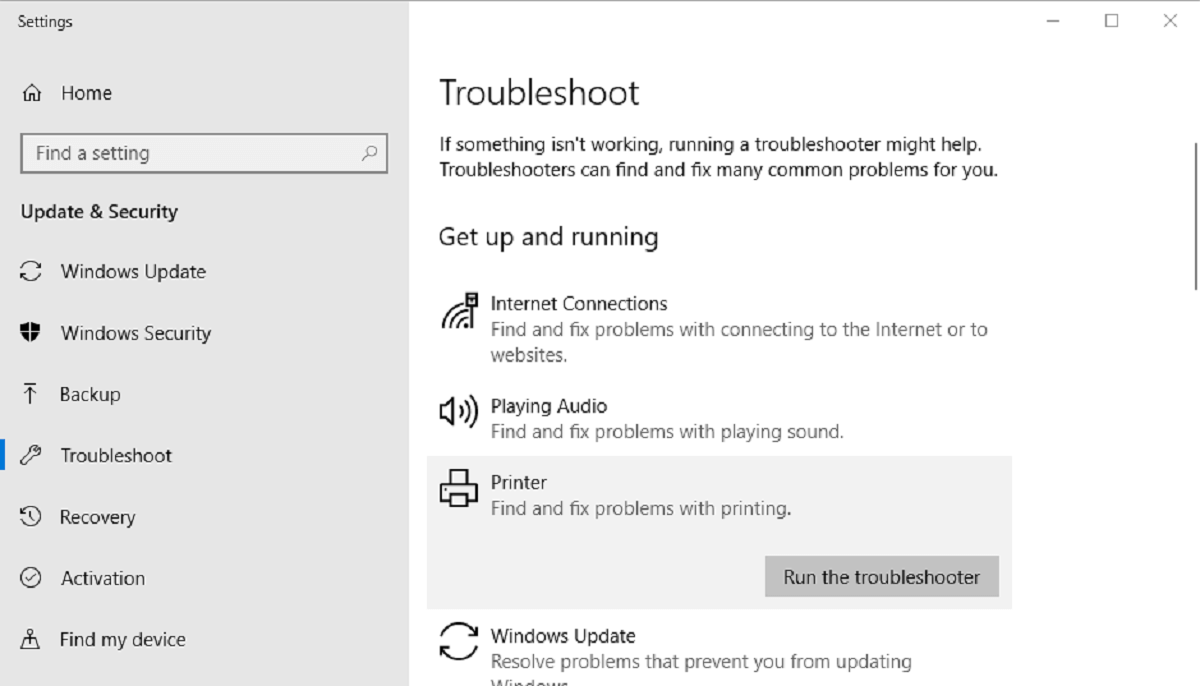
- Atlasiet Printer un noklikšķiniet Palaidiet problēmu novēršanas rīku lai atvērtu logu momentuzņēmumā tieši zemāk.
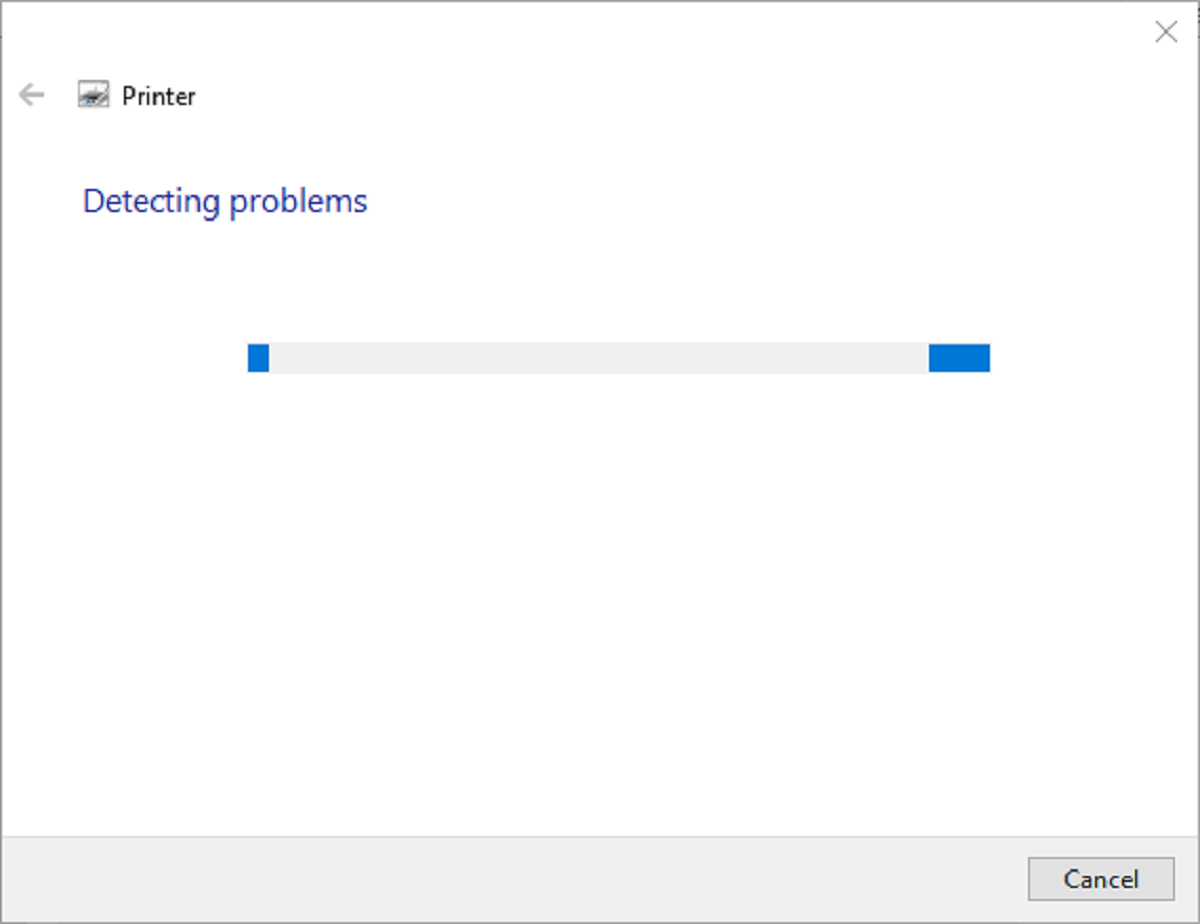
- Traucējummeklētāja logā atlasiet savu HP printera modeli.
- Pēc tam nospiediet Nākamais pogu, lai labotu drukāšanu ar problēmu novēršanas rīku.
- Lai citās Windows platformās atvērtu printera problēmu novēršanas rīku, nospiediet Windows taustiņu + R karsto taustiņu. Pēc tam lodziņā Atvērt ievadiet “Control Panel” un noklikšķiniet uz labi pogu.
- Noklikšķiniet uz Traucējummeklēšana, lai atvērtu vadības paneļa sīklietotni.
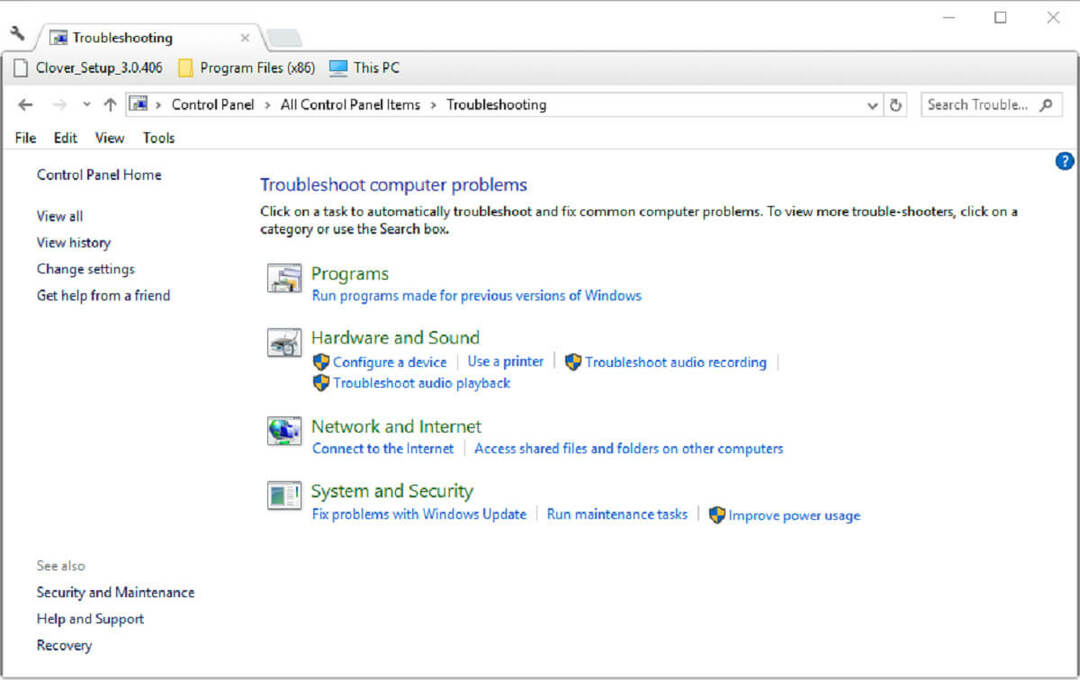
- Klikšķis Skatīt visu loga kreisajā pusē, lai atvērtu pilnu problēmu novēršanas rīku sarakstu.
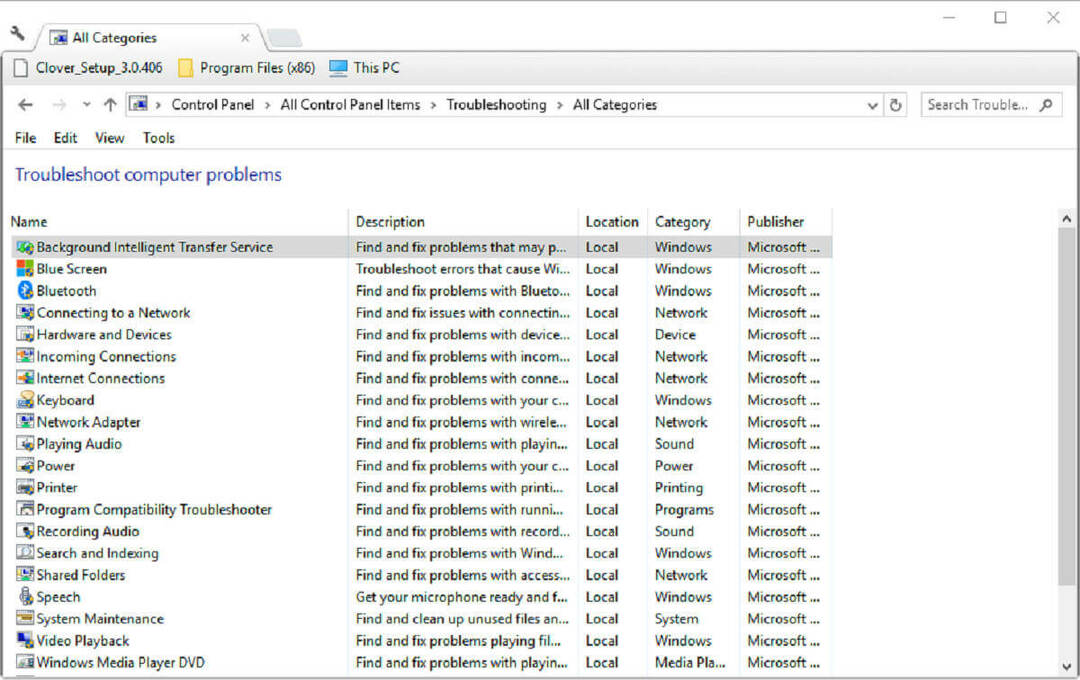
- Pēc tam ar peles labo pogu noklikšķiniet uz Printer un atlasiet Izpildīt kā administratoram.
3. Labojiet drukāšanu, izmantojot HP Print and Scan Doctor
Alternatīvi, Hewlett-Packard printera lietotāji drukas labošanai var izmantot arī utilītu HP Print and Scan Doctor. Tas ir problēmu novēršanas rīks, kas īpaši izstrādāts Hewlett-Packard printeriem. Lietotāji var labot drukāšanu ar HP Print and Scan Doctor šādi.
- Noklikšķiniet uz HP drukas un skenēšanas ārsts saite uz šo HP lapa lai lejupielādētu programmatūras iestatīšanas vedni.
- Noklikšķiniet uz HPPS.dr.exe, lai instalētu HP Print and Scan Doctor.
- Klikšķis Sākt lai izvēlētos savu HP printeri, un pēc tam nospiediet Nākamais pogu.
Palaidiet sistēmas skenēšanu, lai atklātu iespējamās kļūdas

Lejupielādējiet Restoro
Datora labošanas rīks

Klikšķis Sāciet skenēšanu lai atrastu Windows problēmas.

Klikšķis Labot visu lai novērstu problēmas ar patentēto tehnoloģiju.
Palaidiet datora skenēšanu ar Restoro Repair Tool, lai atrastu kļūdas, kas izraisa drošības problēmas un palēninājumus. Pēc skenēšanas pabeigšanas labošanas process bojātos failus aizstās ar svaigiem Windows failiem un komponentiem.
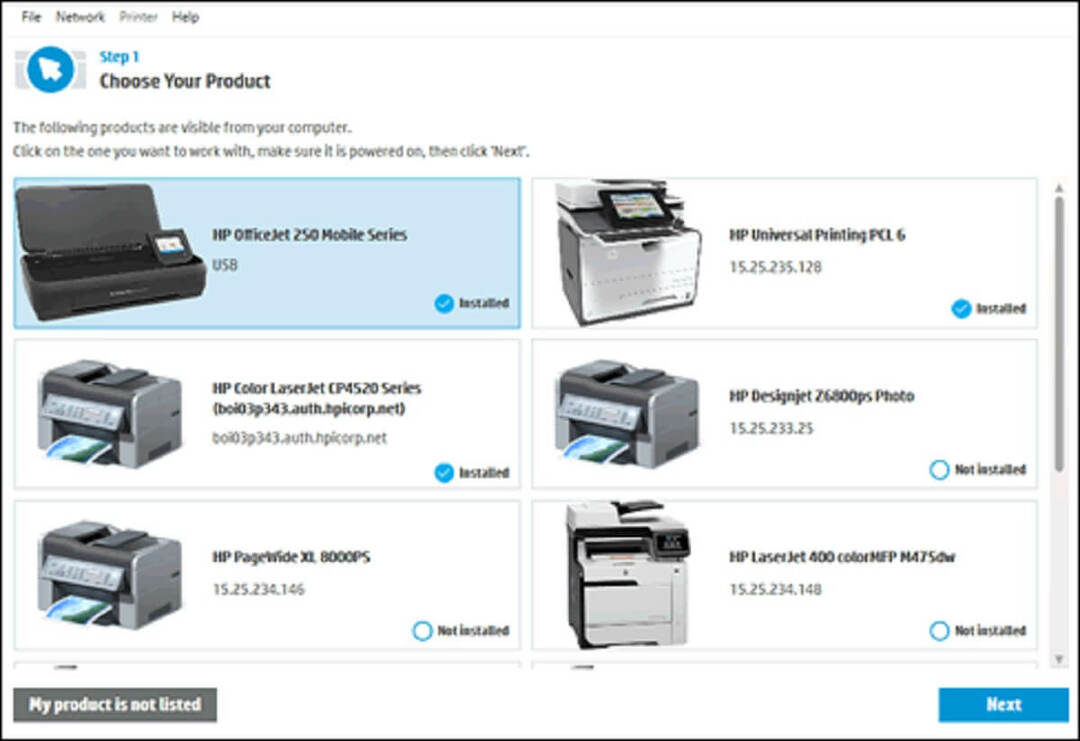
- Atlasiet Labot drukāšanu opcija.
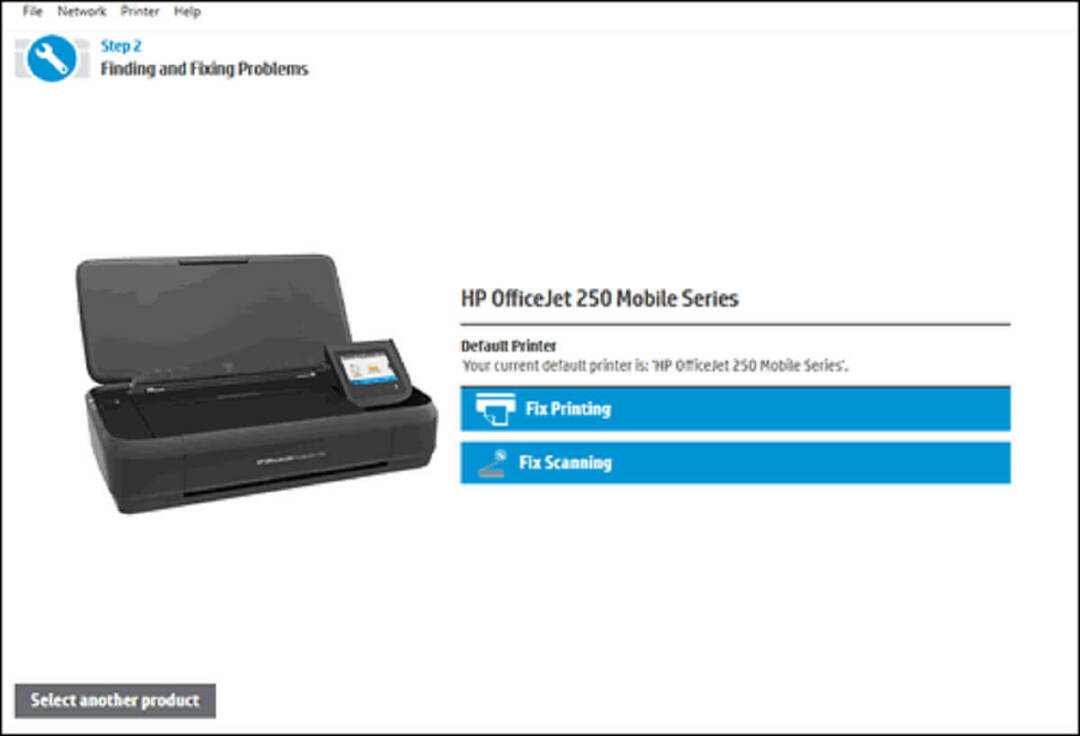
- Pēc tam programmatūrā var tikt parādītas uzgriežņu atslēgas, kas izceļ to. Ja tā, aizveriet problēmu novēršanas rīku un mēģiniet drukāt vēlreiz.
- Varat arī redzēt X ikonu. Ja tā, turpiniet problēmu novēršanas rīku un izpildiet tajā sniegtos norādījumus, lai novērstu problēmu.
- SAISTĪTĀS: RISINĀTS: HP Envy printeris netiek drukāts pēc Windows 10 jaunināšanas
4. Pievienojiet printerim oriģinālu Hewlett-Packard kasetni
Trešā ballīte tintes kasetnes ne vienmēr darbojas tik labi Hewlett-Packard printeros. Trešās puses kasetnes nomaiņa ar oficiālāku Hewlett-Packard kasetni var labot HP printeri, kas nedrukā melnu tinti. The HP vietne ietver meklēšanas lodziņu, kurā lietotāji meklēšanas lodziņā var ievadīt savus printera modeļus, lai atrastu tiem saderīgas tintes kasetnes.
Ņemiet vērā arī to, ka ir viltotas, viltotas HP tintes kasetnes. Tāpēc varētu būt vērts pārbaudīt, vai jūsu pašu kasetne ir viltota. HP printera lietotāji var pārbaudīt viltojumus, skenējot QR kodus kasetnēs ar QR skeneri vai SureSupply lietotne. Alternatīvi lietotāji var ievadīt sērijas numurus kasetņu etiķetēs Hewlett-Packard verifikācijas lapa tos apstiprināt.
5. Nomainiet kasetnes, kurās ir maz tintes
Lielākā daļa lietotāju, iespējams, pārbaudīs tintes līmeni, kad printeris pārtrauks drukāt melnu tinti. Tomēr daži lietotāji var nepamanīt kasetnes nomaiņu, ja tinte nav pilnībā beigusies. Melnās tintes kasetne ir jānomaina, ja tinte ir ļoti maz, bet ne vienmēr ir pilnībā beigusies tinte. Izsaukuma zīme uz tintes līmeņa indikatora tiek izgaismota, kad kasetnē ir maz tintes. Tāpēc nomainiet melno tintes kasetni, ja printera vadības paneļa tintes līmeņa indikatorā redzat tai izsaukuma zīmi.
- SAISTĪTĀS: Ko darīt, ja jūsu Windows 10 printera draiveris nav pieejams
6. Izlīdziniet drukas galviņu
Ja printeris nav kalibrēts, printeris var neizdrukāt melnu tinti. Tādējādi Hewlett-Packard printera kalibrēšana, izlīdzinot tā drukas galviņu, var labot tā drukāšanu. Lielākajā daļā HP printeru būs Izlīdziniet drukas galviņu printera apkopes vai rīku vadības paneļa izvēlnēs, ar kuru palīdzību lietotāji tos var kalibrēt.
Pēc tam atlasot šo opciju, kalibrēs printeri un izdrukās līdzināšanas lapu. HP printeru rokasgrāmatās tiks sniegtas precīzākas drukas galviņu izlīdzināšanas vadlīnijas to attiecīgajiem modeļiem.
Iepriekš minētās izšķirtspējas, iespējams, labos HP printerus tā, lai tie drukātu melnu tinti. Ja iepriekšminētās izšķirtspējas joprojām neizlabo drukāšanu, iespējams, pats printeris būs jālabo. HP printeri, kuru garantijas laiks joprojām ir spēkā, lietotāji var atgriezt ražotājam remontam. Tāpēc pārbaudiet sava printera garantijas laiku, lai redzētu, vai varat to atgriezt Hewlett-Packard.
Saistītie stāsti, kurus pārbaudīt
- HP Envy printeris netiek drukāts pēc Windows 10 jaunināšanas
- Labojums: HP LaserJet p1102w nedrukā USB
- Lūk, kā novērst 79. kļūdu HP printeros
 Vai jums joprojām ir problēmas?Labojiet tos ar šo rīku:
Vai jums joprojām ir problēmas?Labojiet tos ar šo rīku:
- Lejupielādējiet šo datora labošanas rīku novērtēts kā lielisks vietnē TrustPilot.com (lejupielāde sākas šajā lapā).
- Klikšķis Sāciet skenēšanu lai atrastu Windows problēmas, kas varētu izraisīt problēmas ar datoru.
- Klikšķis Labot visu lai novērstu problēmas ar patentēto tehnoloģiju (Ekskluzīva atlaide mūsu lasītājiem).
Restoro ir lejupielādējis 0 lasītāji šomēnes.
![0x00000077 Kļūda: darbību nevarēja pabeigt [Labot]](/f/1c390dca0593729e461737ad541f7a50.png?width=300&height=460)

